DataNumen Outlook Password Recovery V1.1.0.0 英文安装版
DataNumen Outlook Password Recovery是一款操作简单的outlook密码恢复工具,如果你的outlook文件不小心丢失了,可以尝试通过这款工具来进行修复,如果你忘记了密码的加密PST文件,那么这个工具,你可以很容易地恢复密码,并访问PST文件中的内容。
怎么处理win10开机出现recovery?
别看win10开机只是短短的一段时间,其中放生的事可不简单。有win10开机会出现recovery,提醒要恢复的意思。那我们还是按照系统的意思来深入处理下,来看看是怎么恢复的。
1、首先我们进入到pe桌面,双击计算机图标,进入到系统盘符。
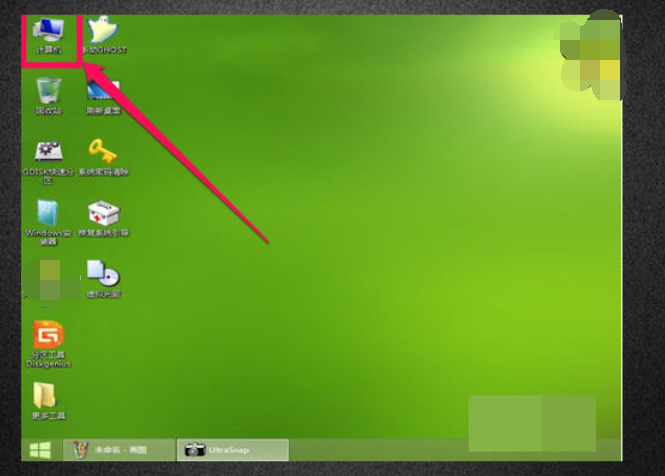
2、进入后,检查哪个是之前的系统盘。
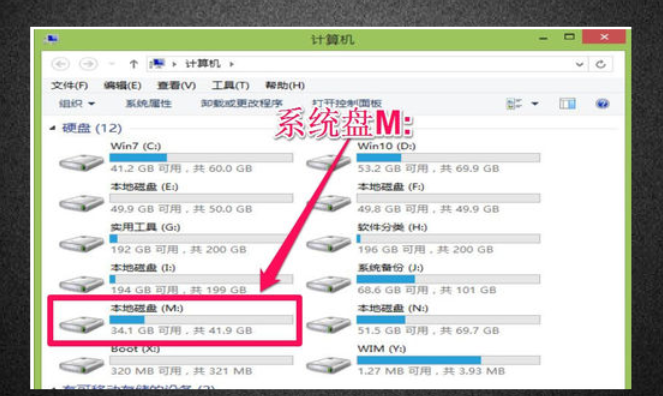
3、接着返回到pe桌面后,启动修复系统引导的工具。
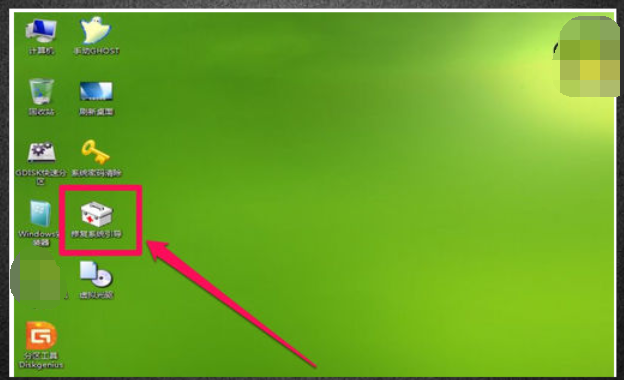
4、进入到引导工具页面中,我们选择自己的系统盘,这里举例M盘符。

5、然后点击开始修复按钮。
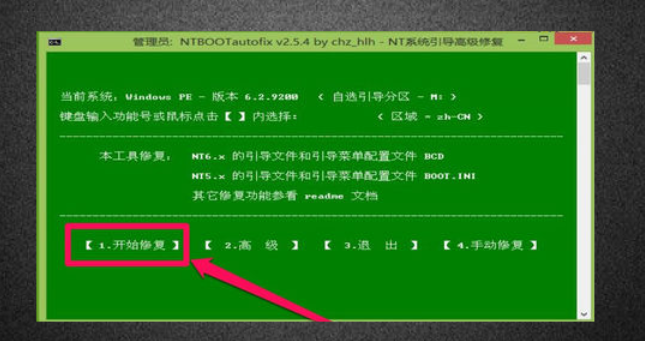
6、接着耐心等到他修复完成,点击退出选项即可。
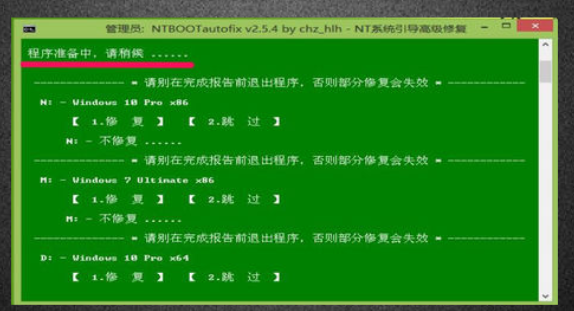
7、接着我们拔出u盘退出pe系统,就可以进入Windows系统啦。
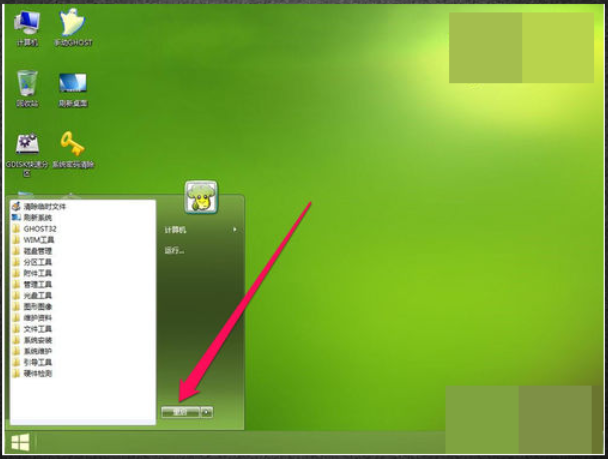
怎么处理win10开机出现recovery?按照上面的一系列操作后,相信会对您有一点帮助,感谢您浏览我们的文章。
热门教程 周 月
联想电脑Win10摄像头用不了怎么办?
7次 2WPS表格使用技巧:制作圆环图的步骤
7次 3怎么避开Steam启动游戏?免Steam启动游戏教程
7次 4随身乐队怎么导出录音文件?随身乐队导出录音文件的方法
7次 5Win10怎么取消开机pin登录?取消开机pin登录教程
6次 6逍遥安卓模拟器没有声音怎么办?
6次 7Win10加入Windows预览体验计划失败错误码0x800BFA07怎么办?
6次 8AMD显卡天梯图2021年5月高清完整版 AMD显卡天梯图5月最新高清大图
6次 9Excel表格如何输入同心圆?Excel2003插入同心圆的方法
6次 10Wps自动保存怎么设置
6次如何给PDF去除水印?编辑PDF文档有水印去除的方法
13次 2Win10应用程序无法启动因为并行配置不正确怎么办?
13次 3Win7旗舰版笔记本怎么进入Bios?
9次 4怎么在Windows11上更改触摸键盘主题?
9次 5Win11怎么开启虚拟化功能 Win11电脑BIOS/UEFI启用虚拟化
9次 6Windows11正式版什么时候推送?Win11更新推送时间
9次 7Win11系统安装后声卡驱动不正常怎么办?Win11系统安装后声卡无法驱动图文教程
9次 8BlueStacks蓝叠怎么设置分辨率?蓝叠模拟器分辨率设置教程
8次 9win10老是蓝屏重启的解决方法
8次 10Deepin Linux系统怎么安装brother打印机驱动并且设置网络打印机?
8次最新软件